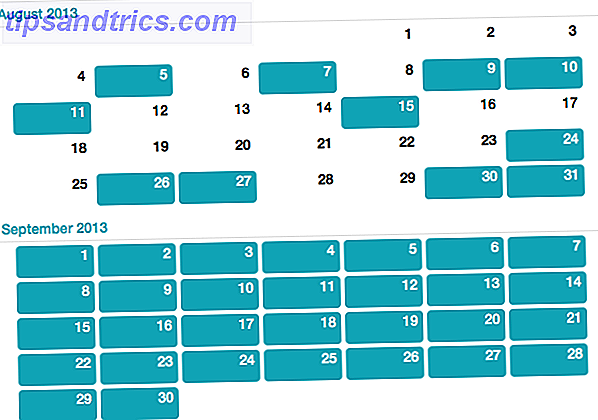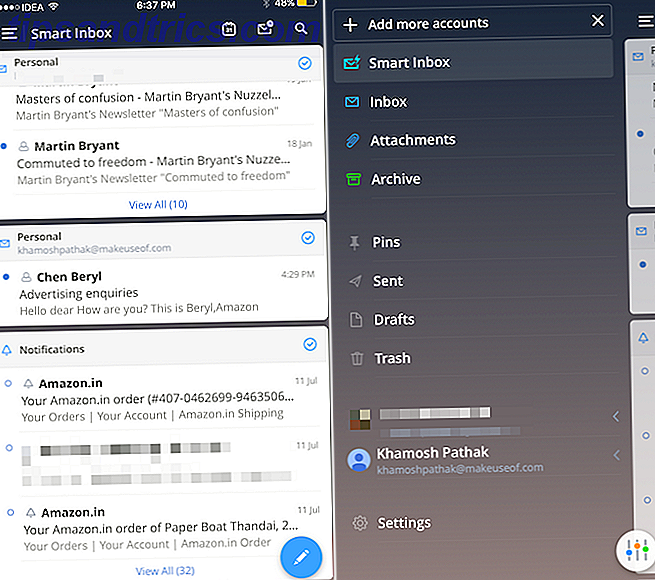Το κλειδί για την αυτοματοποίηση κάνει τα πράγματα γρηγορότερα και ευκολότερα από ό, τι έχετε κάνει ποτέ πριν. Λοιπόν, τι σας κάνει πολύ χρόνο να κάνετε; Ποιο μέρος του φόρτου εργασίας σας θα ήθελε να αυτοματοποιήσει;
Όταν πρόκειται για την παραγωγικότητα, το Excel είναι το πιο κοινό εργαλείο που χρησιμοποιείται από ανθρώπους για πράγματα όπως η οργάνωση οικονομικών, η διαχείριση έργων 10+ Χρήσιμα Excel Templates για Διαχείριση Έργων & Παρακολούθησης 10+ Χρήσιμα πρότυπα Excel για Έλεγχο Έργων & Πρότυπα Παρακολούθησης είναι οι υπεύθυνοι έργων ποια μαχαίρια είναι σε επαγγελματίες σεφ: απαραίτητο. Σας παρουσιάζουμε πώς μπορείτε να αναπαράγετε επιτυχημένα έργα χρησιμοποιώντας έτοιμα πρότυπα στο Microsoft Excel και πέρα από αυτά. Διαβάστε περισσότερα και δώστε προτεραιότητα σε στόχους Χρησιμοποιήστε το Excel & Google Tasks για να δημιουργήσετε το εργαλείο διαχείρισης καλύτερων στόχων Χρησιμοποιήστε ποτέ το Excel και το Google Tasks για να δημιουργήσετε το εργαλείο διαχείρισης των καλύτερων στόχων Πάντα Σε τελευταία ανάλυση, άρχισα να συνειδητοποιώ ότι δουλεύω πολύ σκληρά. κάποιος με ρώτησε αν αισθάνομαι ότι εργάζομαι προς έναν μεγαλύτερο σκοπό, θα έπρεπε να πω ότι πραγματικά δεν ... Διαβάστε περισσότερα. Την περασμένη εβδομάδα περιέγραψα πώς να αυτοματοποιήσω το IE Χρησιμοποιώντας το VBA για να αυτοματοποιήσει τις περιόδους λειτουργίας του Internet Explorer Από ένα υπολογιστικό φύλλο Excel Χρησιμοποιώντας το VBA για την αυτοματοποίηση των περιόδων σύνδεσης του Internet Explorer Από ένα υπολογιστικό φύλλο Excel Η ενσωμάτωσή του στα Windows επιτρέπει τον έλεγχο του Internet Explorer με έναν αριθμό εκπληκτικών τρόπων, (VBA) από οποιαδήποτε εφαρμογή που την υποστηρίζει, όπως το Word, το Outlook ή το Excel. Διαβάστε περισσότερα ρυθμίζοντας ομάδες διευθύνσεων URL σε φύλλα του Excel και στη συνέχεια χρησιμοποιώντας το αντικείμενο IE στα Windows για να αυτοματοποιήσετε την εκκίνηση ομάδων URL απευθείας από το Excel.
Μετά από αυτό το άρθρο, πολλοί αναγνώστες ρώτησαν πώς να κάνουν το ίδιο πράγμα στον Firefox ή στο Chrome. Δεδομένου ότι ούτε το Firefox ούτε το Chrome έχουν παρόμοιο αντικείμενο που περιλαμβάνεται στα Windows που μπορούν να χρησιμοποιηθούν για αυτοματοποίηση VBA, η εκτέλεση του ίδιου είδους ενεργειών σε αυτά τα άλλα προγράμματα περιήγησης απαιτεί ένα επιπλέον βήμα. Αυτό το βήμα είναι η εγκατάσταση του Selenium VBA - ένα περιτύλιγμα COM των Windows για το σελήνιο.
Σας επιτρέπει να πραγματοποιείτε κλήσεις από οποιαδήποτε εφαρμογή που υποστηρίζει VBA, για να ανοίξετε ένα πρόγραμμα περιήγησης - όχι μόνο IE - και να ελέγξετε τη συνεδρία του προγράμματος περιήγησης. Είναι ένα ισχυρό εργαλείο αυτοματισμού που χρησιμοποιείται τόσο συχνά, ώστε πολλοί δημοφιλείς πωλητές προγραμμάτων περιήγησης ενσωματώνουν το Σελήνιο ως εγγενές μέρος του προγράμματος περιήγησης. Η χρήση του σε εφαρμογές αυτοματισμού σας είναι βέβαιο ότι θα υποστηριχθεί για τα επόμενα χρόνια.
Αυτοματοποίηση του Firefox και του Chrome με το σελήνιο
Πριν ξεκινήσετε με αυτό το έργο, θα πρέπει να κατεβάσετε και να εγκαταστήσετε το περιτύλιγμα της Selenium VBA. Στη συνέχεια, ακριβώς όπως συζήτησα στο άρθρο σχετικά με την αυτοματοποίηση του IE Χρησιμοποιώντας τη VBA για την αυτοματοποίηση των περιόδων σύνδεσης του Internet Explorer Από ένα υπολογιστικό φύλλο Excel Χρησιμοποιώντας τη VBA για την αυτοματοποίηση των περιόδων σύνδεσης του Internet Explorer Από ένα υπολογιστικό φύλλο Excel Η ενσωμάτωσή του με τα Windows επιτρέπει τον έλεγχο του Internet Explorer με έναν αριθμό εκπληκτικών τρόπων Visual Basic for Applications (VBA) από οποιαδήποτε εφαρμογή που υποστηρίζει, όπως το Word, το Outlook ή το Excel. Διαβάστε περισσότερα, για να γράψετε οποιοδήποτε VBA στο Excel, πρέπει να μπείτε σε λειτουργία σχεδιασμού και να δείτε τον κώδικα. Αν δεν το έχετε κάνει ποτέ πριν, απλά πρέπει να μεταβείτε στο στοιχείο μενού "Προγραμματιστής" και να κάνετε κλικ στη λειτουργία Σχεδίαση. Κάντε κλικ στο κουμπί "Εισαγωγή", κάντε κλικ στο κουμπί ActiveX και τραβήξτε το στο φύλλο σας κάπου. Μόλις το κάνετε, κάντε κλικ στο κουμπί και, στη συνέχεια, κάντε κλικ στο "Προβολή κώδικα".

Στο παράθυρο του επεξεργαστή κώδικα, στο κάτω αριστερό μέρος, βεβαιωθείτε ότι έχετε αλλάξει τόσο το "Όνομα" όσο και το "Λεζάντα" για να αντικατοπτρίσετε τι είναι το κουμπί. Σε αυτήν την περίπτωση, το κουμπί θα είναι να ανοίξει η λίστα των διευθύνσεων URL που έχετε καταχωρίσει στο υπολογιστικό φύλλο. Στην περίπτωσή μου, απλά το ονόμασα cmdLoadURLs και έκανα τη λεζάντα "Φόρτωση διευθύνσεων URL" (αυτό εμφανίζεται στο κουμπί).
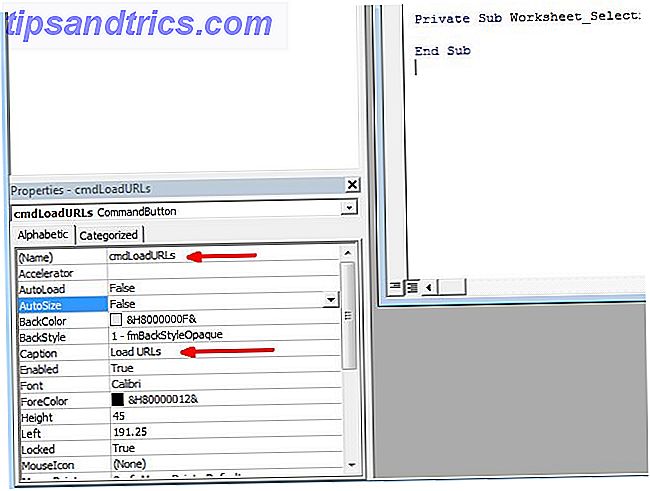
Στη συνέχεια, πρέπει να ενεργοποιήσετε το Περιεχόμενο Selenium κάνοντας κλικ στο μενού Εργαλεία, στη συνέχεια κάντε κλικ στο "Αναφορές" και στη συνέχεια περιηγηθείτε προς τα κάτω στην αναφορά με την ονομασία "SeleniumWrapper Type Library". Ελέγξτε ότι το πλαίσιο αναφοράς και, στη συνέχεια, κάντε κλικ στο κουμπί OK.
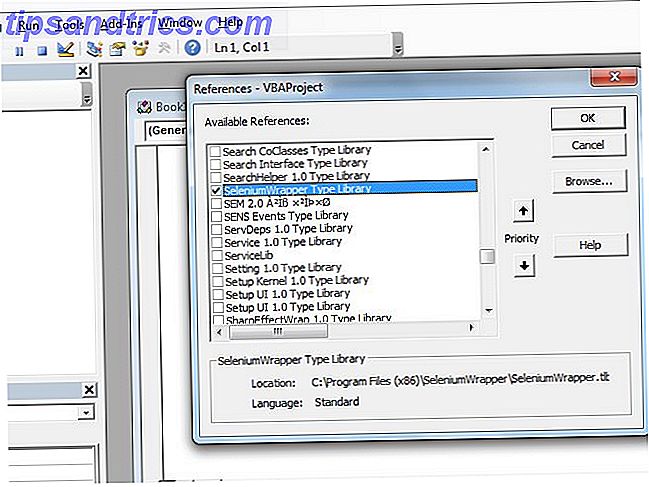
Είστε πλέον έτοιμοι να ξεκινήσετε να γράφετε κώδικα αυτοματισμού του προγράμματος περιήγησης χρησιμοποιώντας το Περιεχόμενο Σεληνίου!
Λειτουργικότητα του περιτυλίγματος σεληνίου
Το Selenium VBA Wrapper σας προσφέρει πολύ περισσότερη λειτουργικότητα από ότι θα μπορέσω να σας δείξω σε αυτό το άρθρο. Μπορείτε να δείτε πόσο είναι διαθέσιμο πέρα από το WebDriver, ορίζοντας το αντικείμενο Selenium ως "New SeleniumWrapper". Όταν πληκτρολογείτε την περίοδο, θα αφαιρεθούν όλα τα στοιχεία των τύπων αντικειμένων που μπορείτε να ελέγξετε, όπως εικόνες προγράμματος περιήγησης, αρχεία PDF, πλήκτρα πληκτρολογίου και πολλά άλλα.
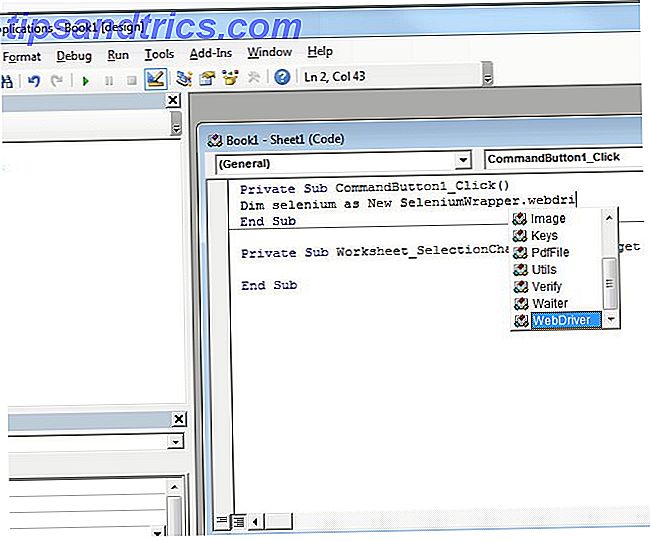
Αυτός ο κώδικας παραδείγματος θα χρησιμοποιεί το WebDriver. Αφού χρησιμοποιήσετε το αντικείμενο Selenium WebDriver στον κώδικα σας και πληκτρολογήστε την περίοδο, θα εμφανιστεί μια πολύ μεγάλη λίστα με τις μεθόδους και τις ιδιότητες που μπορείτε να χρησιμοποιήσετε για να αυτοματοποιήσετε το πρόγραμμα περιήγησης ιστού σας.
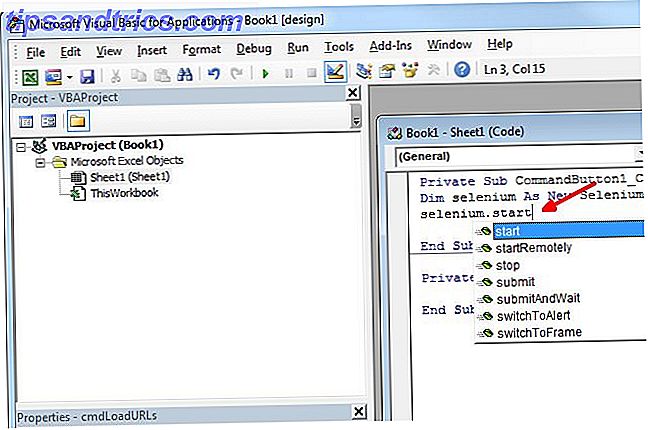
Μπορεί να χρειαστεί λίγος χρόνος για να μάθετε όλα όσα είναι διαθέσιμα, αλλά η Google μπορεί να δείξει μερικά καλά παραδείγματα, πίσω από τα δείγματα που είναι διαθέσιμα στη σελίδα κώδικα Google. Δυστυχώς, από όσο γνωρίζω, δεν υπάρχει ξεκάθαρος οδηγός για τη χρήση του Σεληνίου, αλλά θα ήμουν ευγνώμων για όλους τους αναγνώστες που θα μπορούσαν να παράσχουν πόρους!
Γράφοντας τον κώδικα του Σεληνίου VBA
Σε αυτό το παράδειγμα, όπως στο άρθρο IE, έχω δημιουργήσει μια λίστα με διευθύνσεις URL που θέλω να ανοίξω αυτόματα στον Firefox. Στη συνέχεια, δημιούργησα το κουμπί όπως περιγράφεται στο πρώτο μέρος αυτού του άρθρου.
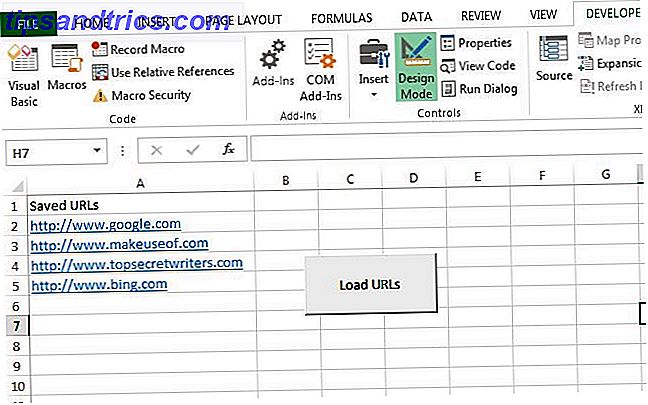
Ο κώδικας πίσω από το κουμπί είναι απλός, αλλά θα εξηγήσω τι κάνει κάθε τμήμα. Πρώτα απ 'όλα, πρέπει να ξεκινήσετε την εφαρμογή Firefox. Η μέθοδος "selenium.start" θα το κάνει αυτό. Οι μέθοδοι setTimeout και setImplicitWait δεν είναι κρίσιμες, αλλά μπορούν να εμποδίσουν την εφαρμογή σας να κλειδώσει για πάντα εάν το πρόγραμμα περιήγησης δεν ανταποκρίνεται για κάποιο λόγο.
Dim selenum As Νέο SeleniumWrapper.WebDriver Dim FF ως αντικείμενο DimInRowPosition ως πλήκτρα Ακέραιων διαστάσεων Ως Νέο SeleniumWrapper.keys σεληνίου.Start "firefox", "http://www.google.com" selenium.setTimeout ("120000") σεληνίου. setImplicitWait (5000) intRowPosition = 2 σεληνίου.Ανοίξτε το Sheet1.Range ("A" & intRowPosition) Τα τελευταία δυο γραμμές ορίζουν τη σειρά των δεδομένων του Excel για ανάγνωση (η δεύτερη σειρά, όπου αποθηκεύεται η πρώτη διεύθυνση URL στο υπολογιστικό φύλλο) και στη συνέχεια εκτελεί τη μέθοδο "selenium.open" για να διαβάσει τη διεύθυνση URL από αυτό το υπολογιστικό φύλλο και να την ανοίξει στο Firefox.
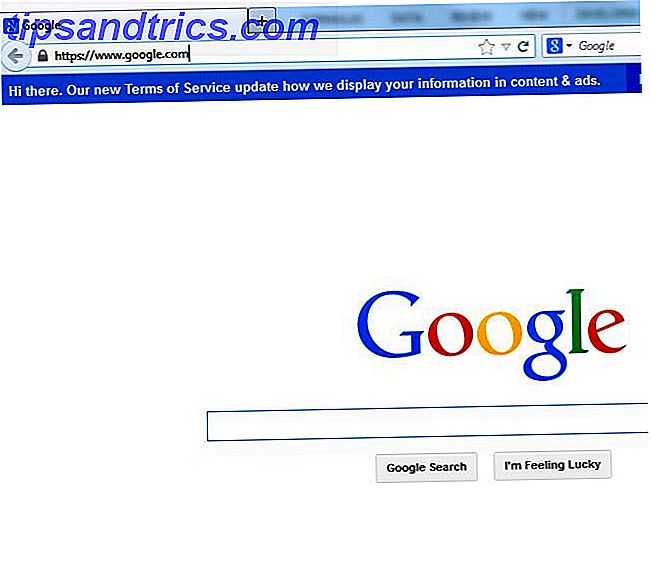
Το επόμενο τμήμα του κώδικα αυξάνει τον δείκτη γραμμής και διαβάζει την επόμενη διεύθυνση URL στη λίστα. Εάν το κελί δεν είναι κενό, τότε χρησιμοποιεί τη μέθοδο SendKeys για να ξεκινήσει μια νέα καρτέλα στον Firefox, διαβάζει την επόμενη διεύθυνση URL από εκείνη την πώληση και ανοίγει τη διεύθυνση URL σε αυτή τη νέα καρτέλα.
intRowPosition = intRowPosition + 1 Ενώ Sheet1.Range ("A" & intRowPosition) vbNullString σεληνίου.SendKeys keys.Control & "t" selenium.Open Sheet1.Range ("A" & intRowPosition) intRowPosition = Το σενάριο θα περάσει από ολόκληρη τη λίστα σας μέχρι να ανοίξουν όλες οι διευθύνσεις URL στις δικές τους καρτέλες. Εδώ είναι το πρόγραμμα περιήγησης μετά το βρόχο περνούσε για δεύτερη φορά και άνοιξε MUO σε μια νέα καρτέλα.
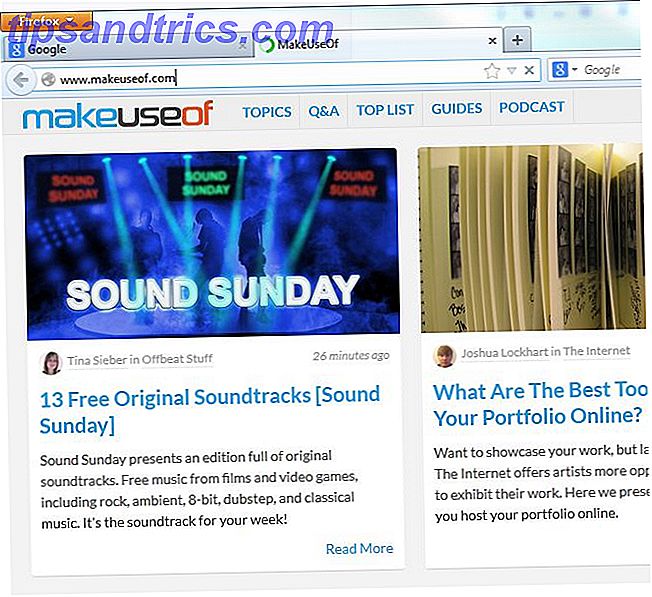
Αν θέλετε να χρησιμοποιήσετε αυτόν τον κώδικα για το Chrome, το μόνο που χρειάζεται να κάνετε είναι να αντικαταστήσετε τη γραμμή "selenium.Start" firefox "" στο "chrome".
Δημιουργήστε τώρα το δικό σας σενάριο
Όπως ανέφερα παραπάνω, ο καλύτερος τρόπος για να μάθετε τη δύναμη του Περιεχομένου Σεληνίου είναι να πληκτρολογήσετε "σεληνίου" στον κωδικό σας, να χτυπήσετε την περίοδο και απλά να περιηγηθείτε στον πολύ μακρύ κατάλογο των διαθέσιμων ιδιοτήτων και μεθόδων. Για παράδειγμα, μπορείτε να χρησιμοποιήσετε την ιδιότητα .URL για να αποκτήσετε τη διεύθυνση URL της τρέχουσας ανοιχτής καρτέλας στον Firefox ή στο Chrome.
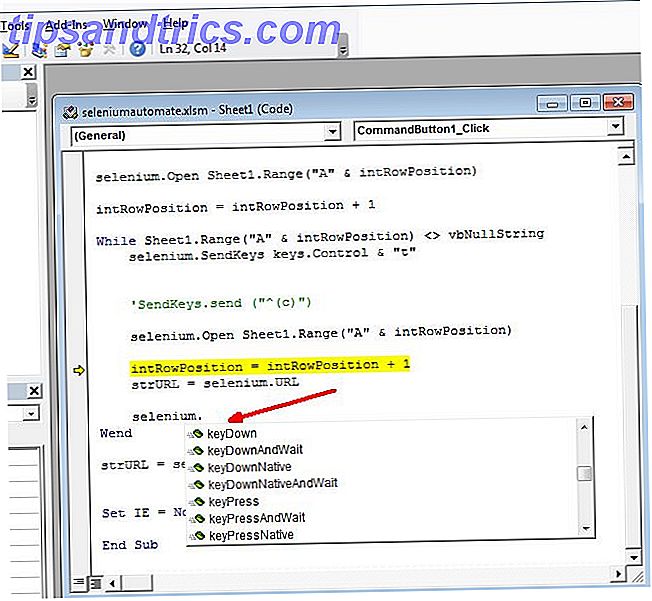
Όπως μπορείτε να δείτε, υπάρχουν πολλά άλλα πράγματα που μπορείτε να κάνετε που πηγαίνουν πέρα από το πεδίο εφαρμογής αυτού του άρθρου. Αλλά πείραμα και να διασκεδάσουν. Ευτυχώς, οι περισσότερες από τις λειτουργίες θα εμφανίζουν κείμενο βοήθειας που θα σας δείξει ποιες παράμετροι κάθε λειτουργία αναμένει. Αυτό μπορεί να βοηθήσει πολύ όταν πρόκειται για την εξεύρεση τρόπων χρήσης του.
Χρησιμοποιείτε VBA για την αυτοματοποίηση του υπολογιστή σας; Έχετε ποτέ αυτοματοποιήσει τις περιόδους λειτουργίας του προγράμματος περιήγησης από τη VBA; Μοιραστείτε τις δικές σας συμβουλές και εμπειρίες μαζί της στην παρακάτω ενότητα σχολίων!